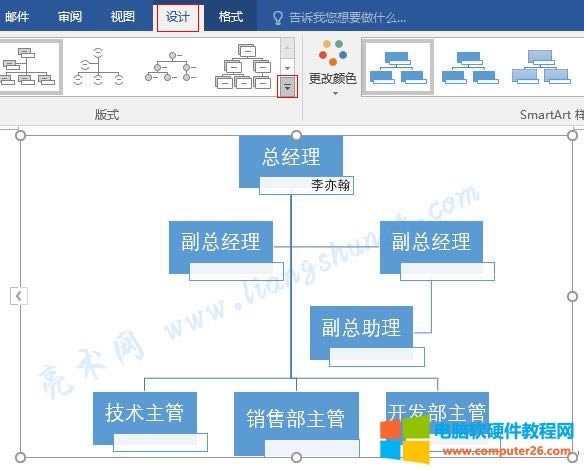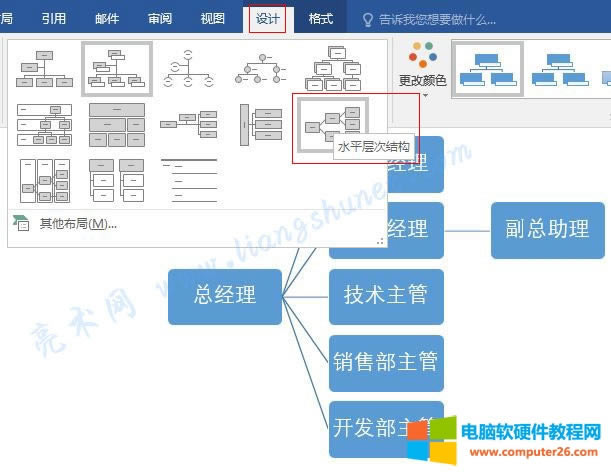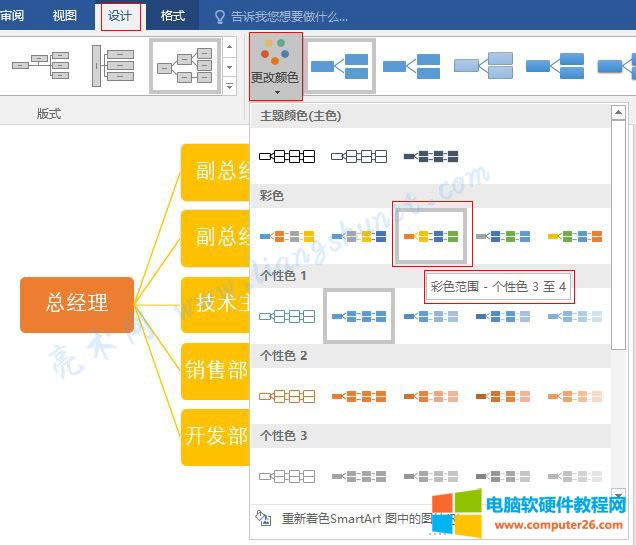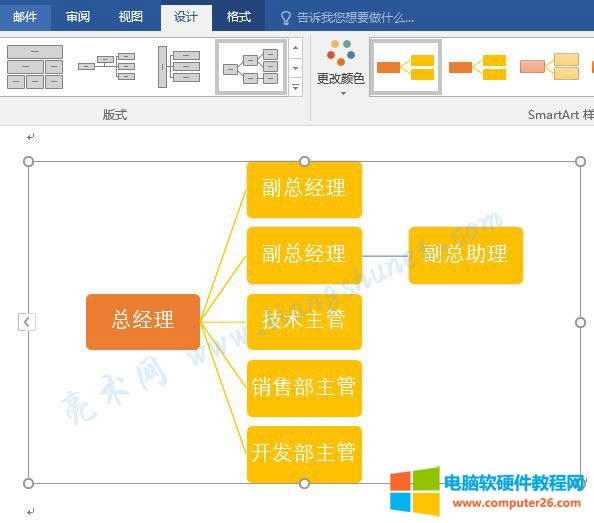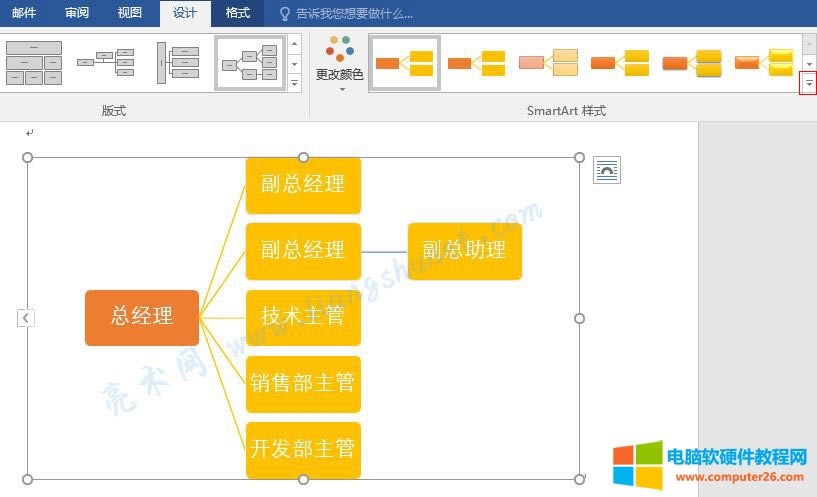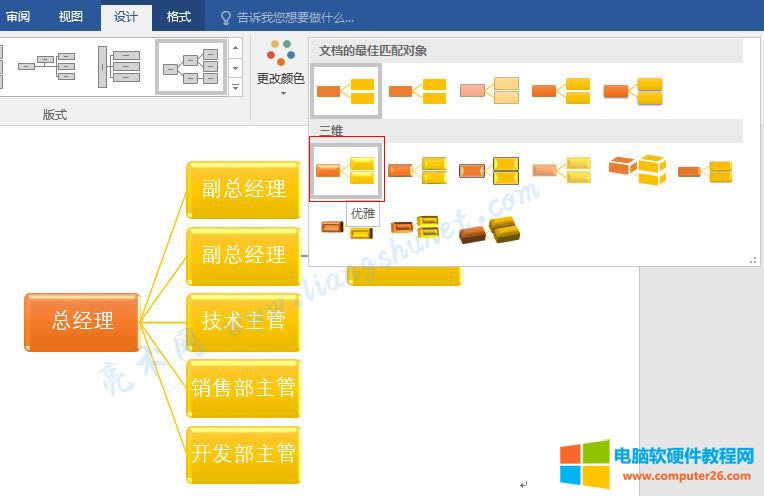Word 2016SmartArt圖形更改版式、顏色與樣式完成圖文使用教程
發布時間:2025-03-15 文章來源:xp下載站 瀏覽:
| 辦公軟件是指可以進行文字處理、表格制作、幻燈片制作、圖形圖像處理、簡單數據庫的處理等方面工作的軟件。目前辦公軟件朝著操作簡單化,功能細化等方向發展。辦公軟件的應用范圍很廣,大到社會統計,小到會議記錄,數字化的辦公,離不開辦公軟件的鼎力協助。另外,政府用的電子政務,稅務用的稅務系統,企業用的協同辦公軟件,這些都屬于辦公軟件。 當把一種 SmartArt 圖形插入到文檔后,如果不符合要求想換另一種,不用刪除,直接選擇“版式”上面符合要求的就可以替換掉插入到文檔中的 SmartArt 圖形;如果“版式”中沒有符要求的,可以選擇“其他布局”打開“選擇 SmartArt 圖形”窗口選擇。 SmartArt 圖形也可以設置為五彩繽紛的效果,這主要通過更改顏色和選擇不同的樣式實現。這兩項操作在圖片版式篇已經介紹過,SmartArt 圖形其中之一就是圖片,所以其它類型(列表、流程、循環、層次結構等)的這兩項操作也是一樣的。 一、Word 2016 更改 SmartArt 圖形版式1、仍以“姓名和職務組織結構圖”為例。選中它,單擊“設計”選項下“版式”右邊的“一橫 + 小三角”圖標,如圖1所示:
圖1 2、在彈出的“版式”中選擇“水平層次結構”,如圖2所示:
圖2 3、SmartArt 圖形立即變為該種版式。如果這里沒有符合要求的版式,選擇“其他布局”,打開“選擇 SmartArt 圖形”窗口選擇即可。 二、Word 2016 SmartArt 圖形更改顏色1、選中“職位水平層次結構”,單擊“更改顏色”,在彈出的菜單中選擇“彩色”下的“彩色范圍 - 個性色 3 至 4”,如圖3所示:
圖3 2、“職位水平層次結構”立即變為該種顏色樣式,如圖4所示:
圖4 3、“副總助理”的背景為什么與上一級的形狀背景一樣?因為它是“副總經理”的助理,而不是下一級,它是我們在上篇添加的。 三、Word 2016 SmartArt 圖形更改樣式1、仍選中“職位水平層次結構”,“SmartArt樣式”上面就是一些供選擇樣式,但沒有一次全部顯示,如圖5所示:
圖5 2、單擊“一橫 + 小三角”圖標,會一次顯示所有“SmartArt樣式”,在彈出的樣式中選擇“優雅”,如圖6所示:
圖6 3、“職位水平層次結構”立即變為所選樣式,每個圓角矩形都變為了按鈕狀的三維效果,漂亮了許多。 Office辦公軟件是辦公的第一選擇,這個地球人都知道。 |